Ist Google Music Ihre Lieblingsmusik? Wenn ja, kann dir niemand die Schuld geben. Es ist sinnvoll, es auf Ihrem Android zu Ihrer Lieblingsmusik zu machen. Es lässt sich gut mit verschiedenen Geräten und im Chrome-Browser synchronisieren. Darüber hinaus, Google Play Music ist jetzt für iOS verfügbar.
Ja, du kannst jetzt bekommen Google Music auf dem iPhone. Ist das nicht toll? Google Music ist nicht nur auf Android-Geräte beschränkt. iPhone-Nutzer können jetzt Google Music genießen. Für iPhone-Nutzer ist dieser Artikel genau das Richtige für Sie. Wenn Sie Google Music auf dem iPhone herunterladen möchten, lesen Sie weiter.
Inhaltsverzeichnis Teil 1. Ein kurzer Überblick über Google Music Teil 2. Möglichkeiten, Google Music auf iPhone und iPad abzurufen Teil 3. Bonus: So erhalten Sie Apple Music auf Ihrem iPhoneTeil 4. Abschließend
Google Music App ist einer der beliebtesten Musik-Streaming-Dienste. Fast alle Künstler, die Sie hören möchten, sind in dieser App. Es wird Ihnen nicht schwer fallen, bei Google Music nach schwer zu findenden Künstlern und Songs zu suchen. Es kostet ungefähr zehn Dollar pro Monat, aber Sie erhalten Zugang zu 18 Millionen Tracks. Als Google könnte man denken, dass es nur auf Android beschränkt ist. Nun, es war bis jetzt. Die gute Nachricht ist, dass Google Music auf dem iPhone jetzt verfügbar ist.
Die Google Music App auf Android und iPhone ist ziemlich identisch. Sie werden keine großen Unterschiede feststellen. Die Funktionsweise der App auf beiden Geräten ist gleich.
Auf der Seite befindet sich die ausziehbare Registerkarte, auf der sich Ihre Bibliothek, verschiedene Alben und verschiedene Songs befinden. Man kann mit Sicherheit sagen, dass sich alles an den gleichen Orten befindet, an denen Sie es finden würden.
Wenn Sie ein treuer Apple-Nutzer waren, können Sie endlich Google Music herunterladen. Sie haben drei Möglichkeiten, wie Sie Google Music auf iPhone und iPad herunterladen können. Lesen Sie weiter, um mehr über diese Optionen zu erfahren.
Wenn Sie begeistert sind, Google Music auf Ihr iPhone zu laden, können Sie es sowohl auf Ihr iPhone als auch auf Ihr iPad herunterladen. Lesen Sie die folgenden Schritte, um zu sehen, wie es gemacht wird.
Bevor Sie beginnen, müssen Sie ein Google-Konto erstellen. Wenn Sie bereits eine haben, starten Sie einfach die Google Play-App auf Ihrem iPhone.
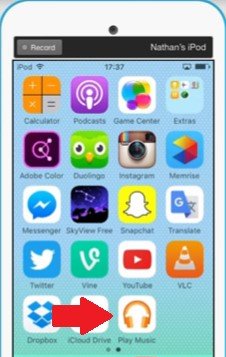
Sobald Sie die Google Play-App auf Ihrem iPhone gestartet haben, wird im mittleren Teil des Bildschirms eine orangefarbene Schaltfläche angezeigt. Klicken Sie darauf, um sich in Ihrem Konto anzumelden.
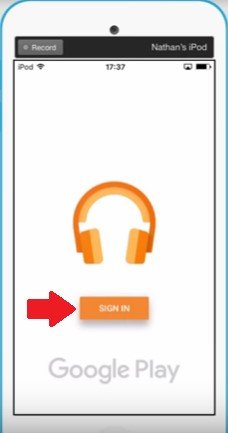
Sobald Sie sich bei der Google Play Music-App angemeldet haben, können Sie sie jetzt auf Ihrem iPhone anhören. Klicken Sie einfach auf die Registerkarte „Jetzt hören“, die auf dem Bildschirm angezeigt wird. Innerhalb der App können Sie alle heruntergeladenen Songs anhören und sie werden auf Ihrem iOS-Gerät abgespielt.
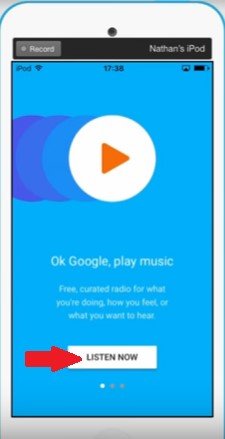
Sie können Ihre Titel auch von Google Play Music in iTunes herunterladen, sodass sich alle Ihre Titel an einem Ort befinden. Öffnen Sie das Symbol "Musik abspielen" und klicken Sie auf ein Album oder einen Künstler, den Sie herunterladen möchten. Suchen Sie nach dem Download-Symbol, klicken Sie darauf. Auf iTunes übertragen.
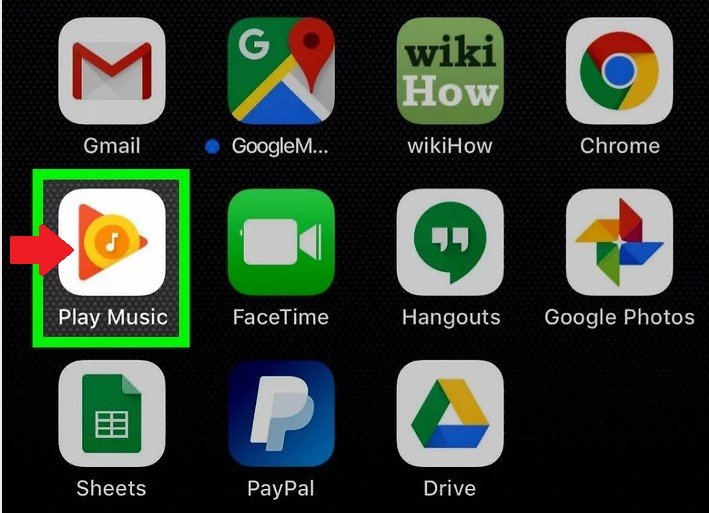
Eine weitere Option, mit der Sie Google Music auf iPhone und iPad herunterladen können, ist der Besuch der entsprechenden Website. Lesen Sie die folgenden Schritte, um zu sehen, wie Sie dies auf diese Weise tun können.
Stellen Sie sicher, dass Sie sich in Ihrem Google-Konto anmelden. Wenn Sie noch keine haben, erstellen Sie eine. Sie benötigen es, wenn Sie Google Music auf dem iPhone oder iPad genießen möchten.
Geben Sie in der Suchleiste von Safari ein play.google.com/music. Drücken Sie die Eingabetaste auf Ihrer Tastatur, um zu diesem Ort zu gelangen.
Verwenden Sie Ihre Google-Anmeldeinformationen, um sich anzumelden. Abhängig von Ihrem Gerät oder Browser können Sie die Songs möglicherweise abspielen. Wenn Sie einen aktualisierten Browser haben, wird dieser wie SoundCloud aussehen, in dem Sie Ihre Musik über Ihren Browser anhören, aber auch den Browser schließen können, während Sie ihn noch hören.
Das DumpMedia Apple Musikkonverter ist eine erschwingliche Option, die Sie in Betracht ziehen sollten. Dies ist eine gute Option, wenn Sie Ihr Abonnement nicht fortsetzen möchten, dies aber möchten Behalte die Songs auf deinem iPhone. Sehen Sie sich die folgenden Schritte an, um zu sehen, wie Sie die DumpMedia Apple Music Converter, um Apple Music sowohl auf dem iPhone als auch auf dem iPad zu erhalten. Sie können Holen Sie sich Ihre Songs für immer frei.
Schritt 1. Gehe zum DumpMedia Website mit Mac
Schritt 2. Wählen Sie Songs.
Schritt 3. Wählen Sie ein Ausgabeformat für Songs
Schritt 4. Wählen Sie einen Ort für die Songs und konvertieren Sie
Klicken Sie auf Ihrem Mac darauf Link. In der Mitte des Bildschirms wird ein Link angezeigt, der besagt, dass ich eine Mac-Version benötige. Klicken Sie auf diesen Link, um den Downloadvorgang zu starten. Nach dem Herunterladen, Installieren und Öffnen des DumpMedia Apple Music Converter auf Ihrem Mac.
Kostenlos herunterladen Kostenlos herunterladen
Mit der DumpMedia Wenn Apple Music Converter auf Ihrem Mac gestartet wurde, können Sie einfach auf Bibliothek klicken, um auf Ihre Musik zuzugreifen. Wenn Sie einige Ihrer Apple Music-Wiedergabelisten heruntergeladen und in iTunes übertragen haben, können Sie einfach darauf zugreifen, indem Sie einfach auf Bibliothek im klicken DumpMedia Apple Musikkonverter. Sie werden auf dem Hauptbildschirm des . geladen DumpMedia Apple Musikkonverter. Wenn Sie sie dort sehen, klicken Sie auf die Songs, die Sie herunterladen möchten.

Wählen Sie ein Ausgabeformat für die Songs, damit Sie sie auf Ihrem iPhone abspielen können. Sie finden viele Dateiformate auf DumpMedia die mit Ihrem iPhone kompatibel sind.

Wählen Sie einen Speicherort für Ihre Songs und konvertieren Sie sie, indem Sie einfach auf die Schaltfläche Konvertieren klicken. Sobald Sie mit dem Konvertieren fertig sind, können Sie die Titel von Apple Music auf Ihr iPhone übertragen.

Sie können jetzt Google Music auf Ihrem iPhone genießen. Es gibt viele Möglichkeiten, Google Music auf das iPhone und iPad zu übertragen. Wenn Sie Apple Music zum Offline-Hören auf Ihr iPhone laden möchten, können Sie es versuchen DumpMedia Apple Musikkonverter.
Haben Sie Google Music auf Ihrem iPhone? Wie konnten Sie es herunterladen? Unsere Leser würden gerne hören, wie Sie es gemacht haben.
